Olá, pessoinhas que eu mais amo!
Hoje vim com o tutorial de um blend, que, na minha opinião, ficou bem legal (por isso decidi mostrar a vocês). Precisaremos dos seguintes materiais:
- Duas fotos do Mario: 1 e 2 - os créditos das fotos vão para o Tumblr
- A seguinte textura: aqui - os créditos vão para o Google.
- Tipografia: aqui - os créditos vão a mim mesma, pois fui eu quem criei.
Primeiramente, criaremos uma nova imagem com a dimensão de 489x240 e arrumaremos a foto 1 dessa maneira meio tortinha, como no print a seguir. Feito isso, clique em Foto+Objeto.
Agora, abra a foto 2 a posicione dessa maneira, como no print a seguir, deixando somente a cabeça do Mario a mostra; Feito isso, clique em Foto+Objeto.
Feito isso, clique em Filtro > Redução de Ruido > Médio. Clique na setinha do botão Avivar > Baixo. Auto Nível > Baixo. Agora, vá em Menu > Copiar para o clipboard. Depois, vá em Filtro > Efeito Filme > Processo Cruzado Médio. Assim, vá a na ala Objeto e clique na montanha com o solzinho > Foto do clipboard.
Ajuste a foto copiado ao lado direito da outra foto e clique em Foto+Objeto. Vá na ala Tools > Clone Stamp e transfira a cor da primeira foto para a foto do clipboard. Só da primeira foto! Se você passar um pouquinho do limite da primeira foto não tem problema. Esse será nosso resultado:
Agora a primeira foto já está pronto; só falta ajeitarmos a segunda. Copie a foto para o clipboard. Vá em Filtro > Efeito Filme > Vélvia Médio > Cinema Médio. E faça todo o o procedimento de transferir a cor para a a foto do clipboard. Abra a textura salva no começo do post e ajuste-a assim; depois clique em Foto+Objeto.
Então, agora vá em Molduras e, na caixinha que se abrir, ajuste dessa maneira:
Vá em Molduras novamente e ajuste desse jeito:
Adicione a tipografia e pronto, acabamos o nosso blend. Provavelmente seu resultado foi esse:
Curtiram o tuto? Tchauzinho :3
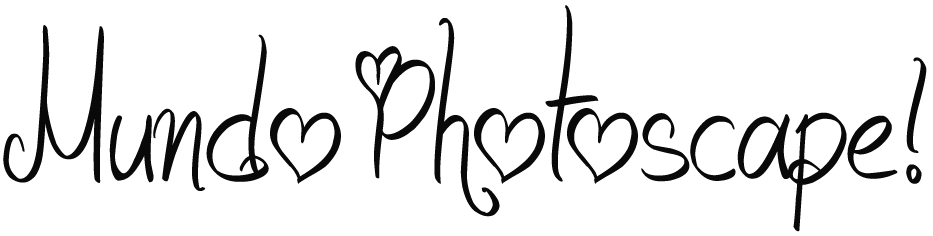



























.png)



